Jak działa HOST z produktami SmartDisplay?
Przegląd
W niedawnym wprowadzeniu do produktu SmartDisplay, skupiliśmy się bardziej na działaniu i samej funkcji, a nie na tym, jak sterować nią po stronie HOSTA na końcowej maszynie klienta. W tym artykule jako przykład podano wskaźnik, opisujący sposób przesyłania i aktualizowania danych przełącznika fizycznego i HOSTA (Arduino) do modułu SmartDisplay.
Opis
W tym artykule opisano, jak używać moduł SmartDisplay CANBUS 4,3" do wyświetlania 240-stopniowego wskaźnika otrzymanego z kontrolera hosta. Hostem jest płyta Arduino mega 2560 z CANBUS shield i czujnikiem kąta obrotu. Wymagane komponenty pokazano poniżej:
- SmartDisplay CANBUS 4,3"
- ARDUINO Mega 2560
- CAN-Bus Shield
- Czujnik kąta obrotu
- Klucz CANBus
- Oprogramowanie GUI-Builder
Schemat systemu
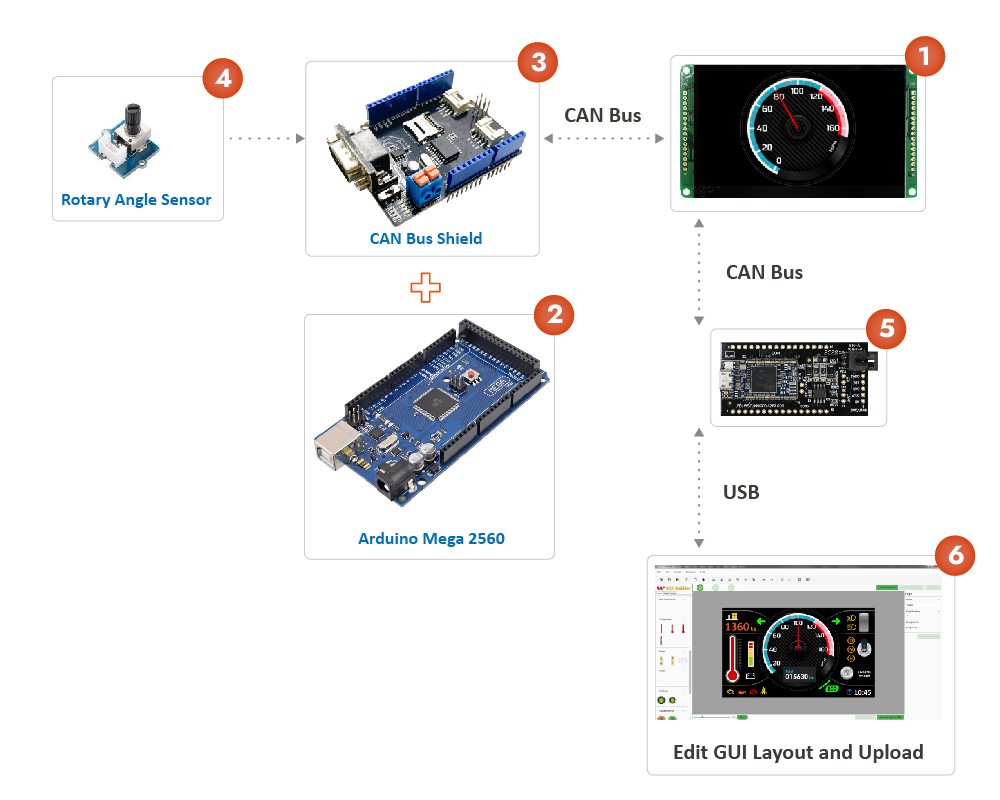
Krok 1: Wykonanie projektu w GUI Builder
1.1 Utwórz nowy projekt i wybierz w GUI Builder pusty szablon 4,3-calowego wyświetlacza.
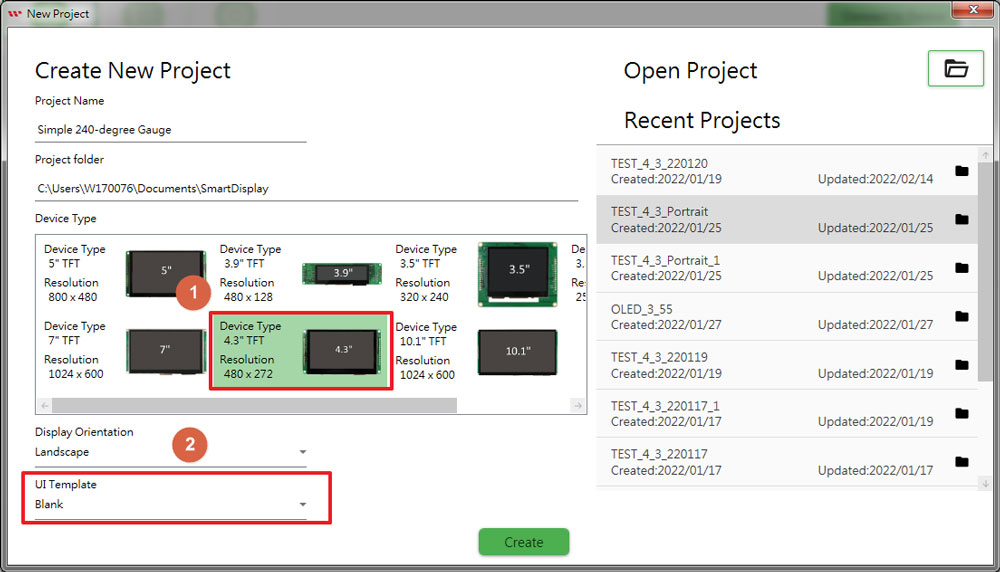
1.2 Zmień styl tła 0 w panelu Zasoby; wybierz plik obrazu czarnego ekranu.
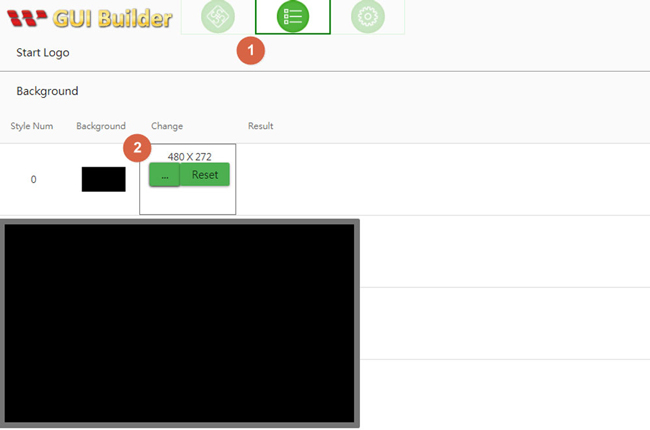
1.3 Wykonaj edycję kąta obrotu igły w oknie Edycja miernika.
►Pierwszy krok to kliknięcie przycisku Modyfikuj w stylu miernika 6.
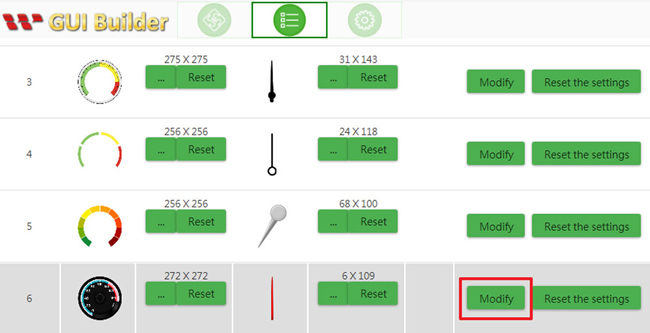
►Po wybraniu, nastąpi wyświetlenie podglądu miernika w oknie edytora miernika, jak pokazano poniżej. Wykonaj następujące czynności:
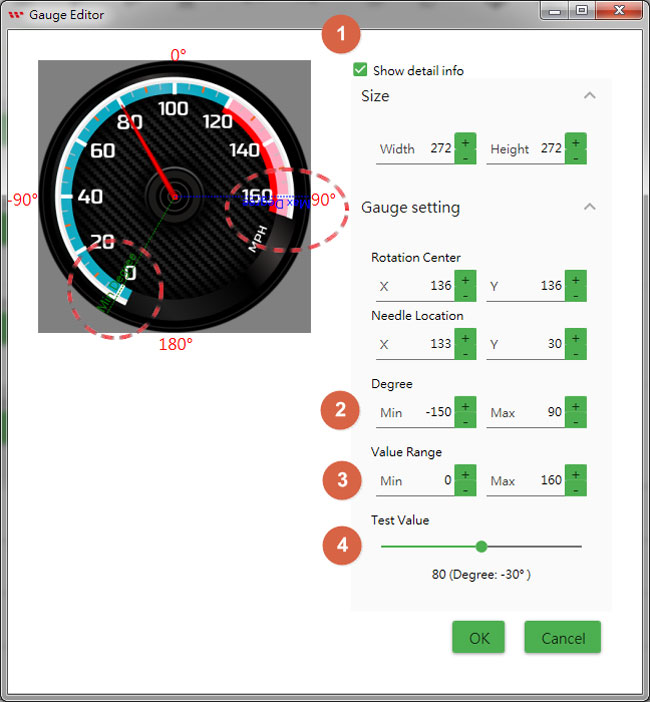
►Zaznacz pole „Pokaż szczegóły”, aby wyświetlić więcej informacji o obrocie igły.

►W odniesieniu do zakresu stopni igły, parametry minimalnego i maksymalnego kąta można zmienić, naciskając przyciski +/- w obszarze Stopnie, jak pokazano na rysunku.
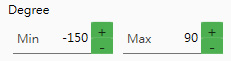
►Zakres wartości definiowany jest przez dwie wartości. Wartości min. i maks. służą do mapowania min./maks. stopnia obrotu igły podczas odbierania wartości przez CANbus.
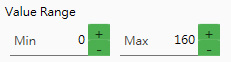
►Po ukończeniu projektu miernika. Wynik można sprawdzić, przeciągając pasek wartości testowej w prawo, gdy będzie się zwiększał kąt, aż do osiągnięcia maksymalnej wartości/stopnia.
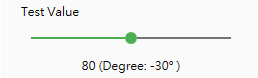
Krok 2: Stworzenie i przesłanie projektu
2.1 Po zakończeniu poprzednich kroków. Przejdź do arkusza informacji o stronie i przeciągnij określony styl Miernik 6 na środek ekranu.
2.2 Połącz komputer i SmartDisplay przez USB2CAN, naciskając ikonę „Podłącz urządzenie” i „Prześlij projekt”. Ustawienia zasobu i strony zostaną zaktualizowane w module SmartDisplay za pośrednictwem GUI Builder. Sprawdź obrazy poniżej:
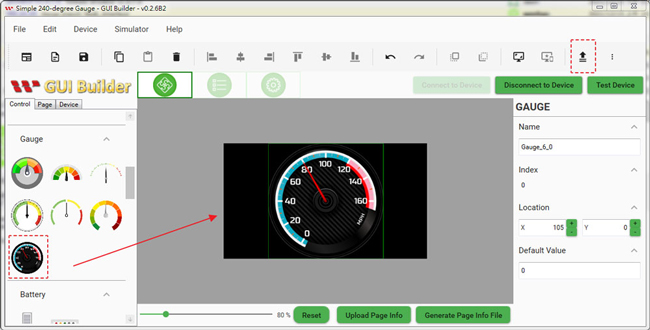
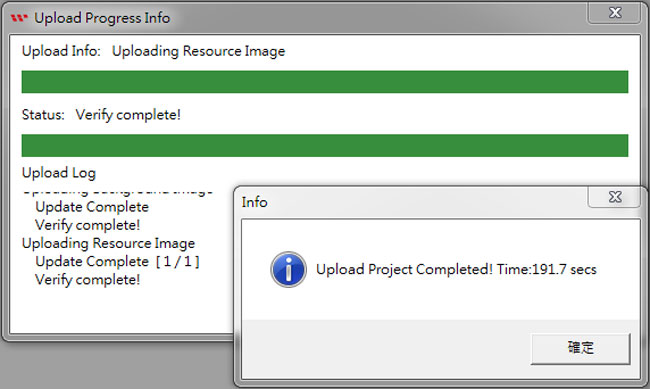
2.3 Ekran zmieni się z ekranu początkowego do ekranu operacyjnego, a na SmartDisplay 4,3" CANbus pojawi się następujący ekran, co oznacza, że proces przesyłania zakończył się pomyślnie.
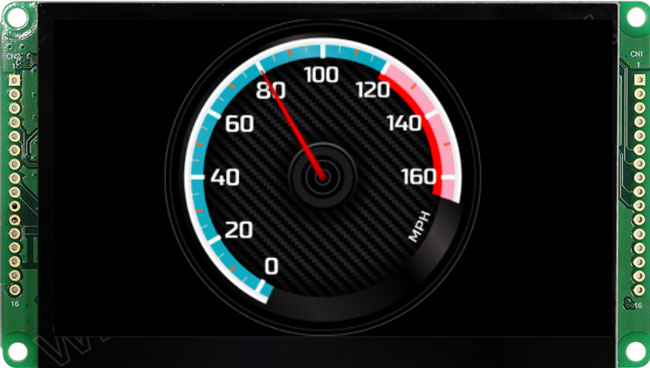
Step3: Programowanie hosta Arduino
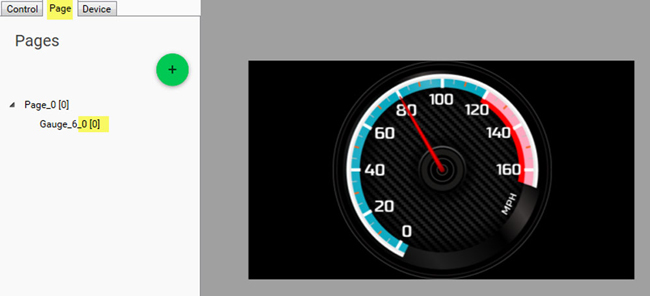
3.1 Przełączenie do arkusza Strona w GUI Builder. Indeks stylu miernika 6 odpowiada 0 ( 0x2000 ) zdefiniowanemu w strukturze CANopen. Ważne jest, aby zwrócić uwagę na indeks obiektu. O stan obiektu można zapytać lub go zmienić podczas programowania w Arduino host, jeśli jego indeks jest znany, co pokazuje poniższy przykładowy akapit kodu.
3.2 Można użyć hosta Arduino, aby ustawić typ/ x/ y/ styl/ konfiguracje i obraz tła obiektu 0 przez polecenie funkcji “ ConfigSmartDisplay” w programie. Lub SmartDisplay odczyta istniejące dane obiektu we wbudowanej pamięci flash (ustawienia przesłał GUI Builder) i umieści skonfigurowane obiekty na ekranie, bez programowania przez hosta Arduino.
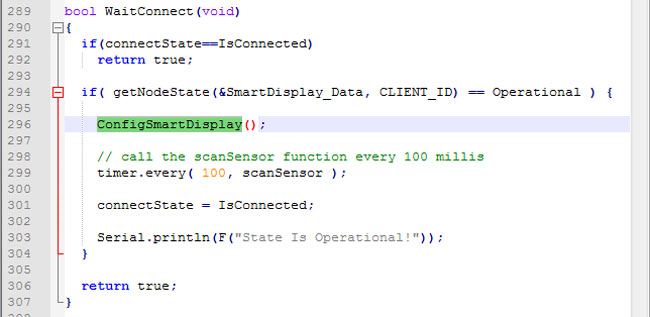
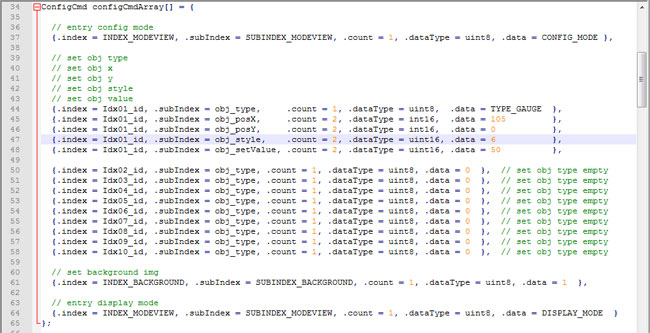
3.3 Gdy host Arduino otrzyma zmianę wartości z fizycznego czujnika kąta obrotu. Wyśle określoną wartość do SmartDisplay przez protokół CANopen. Należy odnieść się do następującego programu, aby uzyskać kluczowe punkty „identyfikatory struktury poleceń i indeksy podrzędne”. Celem tego programu jest aktualizacja wartości Miernik (indeks obiektu 0), zgodnie z wartością zmienioną z fizycznego kąta obrotu.
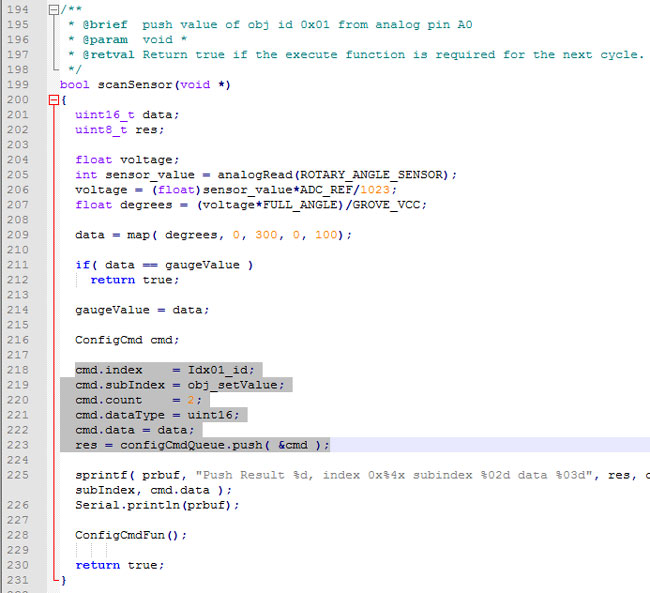
Dodatek: Konfiguracja projektu
Sprawdź łącze
Wypróbuj przed zakupem! Skontaktuj się z nami, aby pobrać aplikację Winstar GUI Builder.


